Μετά από χρόνια αναμονής, τελικά μετακόμισα στο διαμέρισμα των ονείρων μου και ανυπομονούσα να το στήσω όπως πάντα φανταζόμουν.
Το πρώτο πράγμα που έκανα ήταν να παραγγείλω το νέο λαμπερό Samsung 4K UHD. Έφτασε μετά από μια εβδομάδα και επιτέλους το έστησα στο σαλόνι μου.
Φυσικά, δεν μπορούσα να συγκρατήσω τον ενθουσιασμό μου, αλλά προς έκπληξή μου, δεν ήμουν ακριβώς ευχαριστημένος με την ποιότητα της εικόνας.
Οι εικόνες έμοιαζαν πλυμένες και τα χρώματα δεν αναδύονταν ακόμη και στην κωδικοποιημένη έκδοση 4K.
Ήμουν πεπεισμένος ότι η μονάδα μου είχε κατασκευαστικό ελάττωμα.
Ωστόσο, πριν διεκδικήσω την εγγύηση, κάθισα να ασχοληθώ με τις ρυθμίσεις της εικόνας. Έψαξα επίσης για κάποιους πόρους στο διαδίκτυο.
Αποδείχθηκε ότι η σύνδεση της τηλεόρασης στον τοίχο ήταν μόνο το πρώτο μέρος.
Η βέλτιστη εμπειρία θέασης εξαρτάται από πολλούς παράγοντες, που σχετίζονται τόσο με το υλικό όσο και άλλους που εξαρτώνται απλώς από την τοποθέτηση της τηλεόρασης.
Έτσι ξεκίνησα να αλλάξω τη θέση της τηλεόρασής μου και να παίξω με τις ρυθμίσεις της οθόνης. Έχω έντονο μάτι για τα χρώματα και τη ζωντάνια, οπότε αυτό ήταν πολύ σημαντικό για μένα.
Αφού πέρασα από πολλές πληροφορίες που ήταν διαθέσιμες στο διαδίκτυο, τελικά μπόρεσα να διορθώσω την ποιότητα της εικόνας.
Αμέσως μετά, μπορούσα να ζήσω το κινηματογραφικό θέαμα να ξεπροβάλλει από την οθόνη, ακόμη και στις ηλιόλουστες πρωινές συνθήκες.
Όλα χάρη στις σωστές ρυθμίσεις εικόνας.
Οι καλύτερες ρυθμίσεις εικόνας για την τηλεόραση Samsung εξαρτώνται από την τοποθέτηση της οθόνης και τον φωτισμό του δωματίου σας. Μπορείτε να επιλέξετε την προεπιλογή Standard ή Movie για αξιοπρεπή χρωματική ακρίβεια χωρίς να καταπονείτε τα μάτια σας .
Οι έμπειροι θεατές μπορούν επίσης να τροποποιήσουν κάθε σύνολο εικόνας και χρώματος χρησιμοποιώντας τις Ρυθμίσεις ειδικών στις τηλεοράσεις Samsung.
Είναι πιθανό να βρείτε συντριπτικές προσαρμογές εικόνας σε περίπτωση που δεν είστε εξοικειωμένοι με τον σκοπό τους.
Επίσης, η συζήτηση για το ποια ακριβώς είναι η καλύτερη εμπειρία θέασης είναι υποκειμενική σε διαφορετικούς θεατές.
Έτσι αποφάσισα να συγκεντρώσω αυτό το άρθρο ως έναν περιεκτικό οδηγό που θα σας βοηθήσει να βρείτε τις βέλτιστες ρυθμίσεις εικόνας για την τηλεόρασή σας Samsung.
Τοποθέτηση τηλεόρασης στο δωμάτιο


Ο κύριος περιορισμός που εμποδίζει την εμπειρία θέασης τηλεόρασης είναι η γωνία θέασης.
Στην ιδανική περίπτωση, είναι καλύτερο να τοποθετήσετε την οθόνη σε μια θέση όπου μπορείτε να την δείτε ευθεία.
Έτσι, εάν πρέπει να κοιτάξετε προς τα πάνω ή προς τα κάτω ή σε οποιαδήποτε γωνία από το κέντρο, μπορεί να εντοπίσετε κάποιες χρωματικές ανακρίβειες.
Έχω ακούσει φίλους και συναδέλφους να μιλούν για το πόσο χαμηλή αντίθεση ή ξεθώριασμα είναι τα χρώματα στις οθόνες τους.
Στην πραγματικότητα, το πρόβλημα έχει να κάνει με τη θέση περισσότερο από την εγγενή ποιότητα ή τις ρυθμίσεις της οθόνης της τηλεόρασης.
Φωτισμός στο δωμάτιο


Ο φωτισμός περιβάλλοντος είναι ποινικά υπεύθυνος για την αναστάτωση της εμπειρίας παρακολούθησης τηλεόρασης.
Έτσι, εάν τοποθετήσετε μια πηγή φωτός κοντά στην οθόνη ή ακριβώς απέναντι από αυτήν, το φως αντανακλάται από την επιφάνεια.
Το ίδιο ισχύει και για το φως που εισέρχεται από τα παράθυρα.
Ακόμη και οι αντιθαμβωτικές ή αντιανακλαστικές επικαλύψεις οθόνης δεν βελτιώνουν την ποιότητα της εικόνας εφόσον υπάρχει φως που αντανακλάται από αυτήν.
Ακολουθούν ορισμένες λύσεις που κατάλαβα ότι βοηθούν στο πρόβλημα:
- Τα μοντέλα με κυρτή οθόνη είναι εξαιρετικά στην παραμόρφωση των αντανακλάσεων
- Εξετάστε το ενδεχόμενο να μειώσετε ή να σβήσετε τις λάμπες γύρω από την τηλεόραση
- Χρησιμοποιήστε κουρτίνες και σκιές στο δωμάτιο για να τις σχεδιάσετε όταν παρακολουθείτε την τηλεόραση
- Κατά την αρχική ρύθμιση, μπορείτε να επιλέξετε τις λειτουργίες επίδειξης Home, Retail ή Store. Μπορείτε να το αλλάξετε αργότερα.
- Αναζητήστε την επιλογή «Λειτουργία εικόνας» και επιλέξτε τη λειτουργία που προτιμάτε στις Ρυθμίσεις εικόνας.
Η επίδειξη λιανικής/καταστήματος προσφέρει την πιο ζωντανή οπτικά εμπειρία προβολής χρωμάτων, καθώς είναι η πλέον κατάλληλη για εκθεσιακούς χώρους αντιπροσώπων από άλλες λειτουργίες.
Μπορείτε να το επιλέξετε εάν αναζητάτε λαμπρές εικόνες με πλούσιο χρώμα και υψηλή αντίθεση.
Ωστόσο, εάν θέλετε να χρησιμοποιήσετε την Home Mode της Samsung TV, ακολουθούν τα βήματα:
- Επιλέξτε Ρυθμίσεις από το Samsung TV Smart Hub
- Μεταβείτε στο «Σύστημα» και στη συνέχεια στο «Ρυθμίσεις ειδικών»
- Αλλάξτε τη «Λειτουργία χρήσης» σε Λειτουργία Home
Λειτουργίες εικόνας σε τηλεοράσεις Samsung
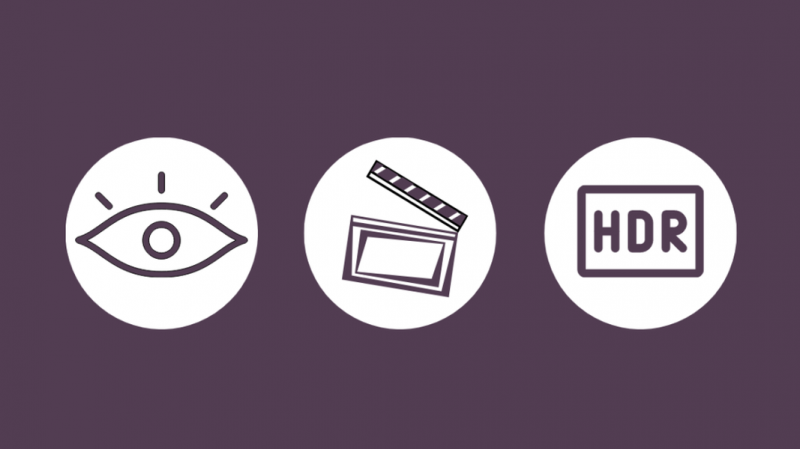
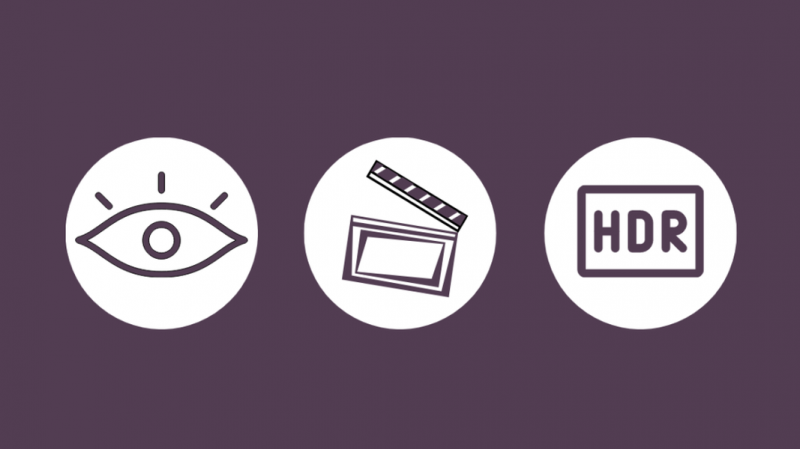
Η Samsung δεν τσιγκουνεύεται όταν πρόκειται για λειτουργίες εικόνας.
Προσφέρει προεπιλογές και επιλογές προσαρμογής για τον χειρισμό της ποιότητας της εικόνας.
Θα εξετάσουμε λεπτομερέστερα τις κύριες λειτουργίες που είναι διαθέσιμες στην τηλεόρασή σας Samsung για βέλτιστη ποιότητα εικόνας.
Δυναμικός
Οι οθόνες τηλεόρασης υπόκεινται σε μειωμένη ποιότητα εικόνας όταν εκτίθενται σε πολύ φως του περιβάλλοντος.
Εάν το δωμάτιό σας είναι γεμάτο φυσικό ή έντονο φως περιβάλλοντος, ίσως χρειαστεί να προσαρμόσετε τα χρώματα, την αντίθεση, την ευκρίνεια και τη φωτεινότητα για να το κάνετε ξανά σωστά.
Η δυναμική λειτουργία στην τηλεόραση Samsung προσφέρει φωτεινές και ζωντανές εικόνες, φέρνοντας το καλύτερο από τις οθόνες σας 4K UHD και OLED.
Ωστόσο, μπορεί να οδηγήσει σε κορεσμό και ατελές επίπεδο μαύρου, το οποίο εισάγει πρόσθετα οπτικά εφέ στην οθόνη (κυρίως χαλάει τα πάντα).
Επιπλέον, δεδομένων των χρωμάτων που σκάνε, δεν είναι πολύ απαλό στην όραση ούτε σε συνθήκες χαμηλού φωτισμού.
Είναι επίσης η πιο απαιτητική λειτουργία εικόνας σε watt.
Πρότυπο
Συνήθως, η Standard είναι η πιο διαδεδομένη λειτουργία εικόνας, την οποία προτιμούν οι περισσότεροι χρήστες.
Εάν δεν θέλετε να ανακατευτείτε με τις προηγμένες ρυθμίσεις χρώματος, το Standard είναι ο καλύτερος τρόπος για να τακτοποιήσετε.
Προσφέρει μια ολοκληρωμένη εμπειρία θέασης με μέτρια επίπεδα χρώματος, αντίθεσης, φωτεινότητας και ευκρίνειας.
Φυσικός
Η λειτουργία Φυσικού χρώματος προσφέρει μια πιο διακριτική εμπειρία θέασης με λιγότερη φωτεινότητα, χρώματα, αντίθεση και ευκρίνεια σε σύγκριση με τις λειτουργίες δυναμικής και τυπικής εικόνας.
Ταιριάζει καλύτερα στα μάτια.
Οι τηλεοράσεις Samsung διαθέτουν επίσης μια λειτουργία φίλτρου μπλε φωτός, την οποία μπορείτε να ενεργοποιήσετε και λειτουργεί παρόμοια με τη λειτουργία άνεσης ματιών της LG.
Ωστόσο, να θυμάστε ότι επηρεάζει την ποιότητα της εικόνας και την ακρίβεια των χρωμάτων.
Ταινία
Τέλος, η ρύθμιση Ταινία προορίζεται κυριολεκτικά για μια καθαρή και χωρίς παραμόρφωση εμπειρία θέασης.
Δεν στοχεύει σε ζωντάνια ή κορεσμό.
Οι χρωματικοί τόνοι είναι ζεστοί με μειωμένη φωτεινότητα, αντίθεση και ευκρίνεια.
Δεν θα αντιμετωπίσετε θολώματα κίνησης ή οπτική επεξεργασία, καθώς η ρύθμιση εξασφαλίζει κινηματογραφική κίνηση.
Η ρύθμιση εικόνας ταινίας την καθιστά κατάλληλη για συνθήκες χαμηλού φωτισμού, όπως θα προτιμούσατε σε ένα θέατρο.
Τροποποίηση των ρυθμίσεων ειδικών στην τηλεόραση Samsung
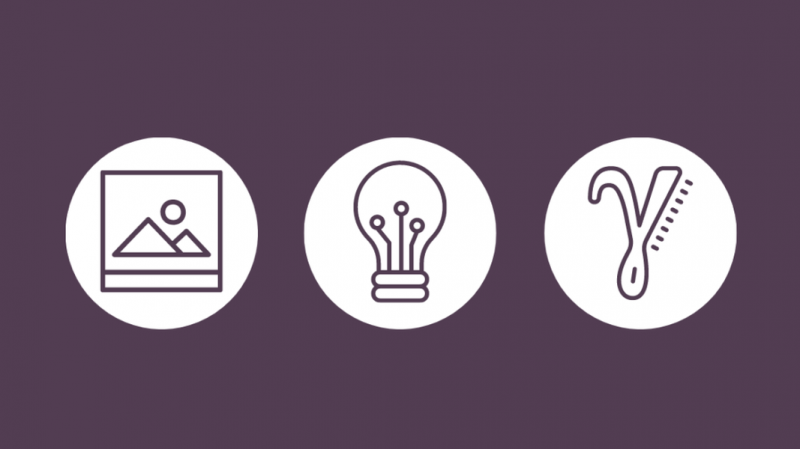
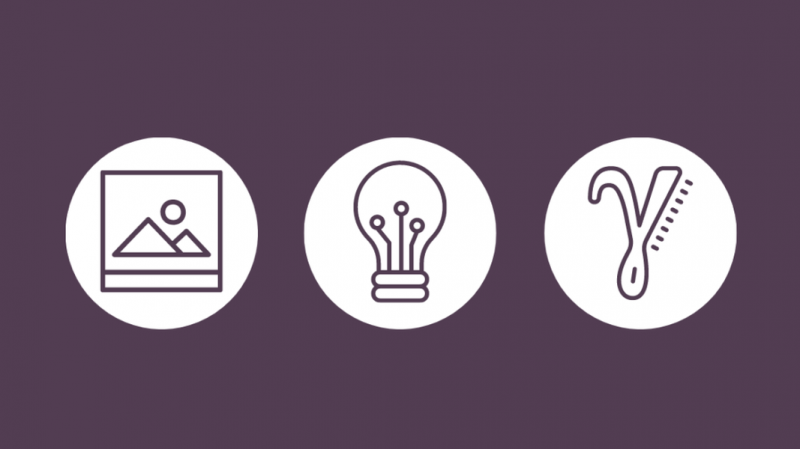
Εκτός από τις προεπιλογές, οι έμπειροι χρήστες μπορούν να κάνουν χρήση των Expert Settings της Samsung TV για να ρυθμίσουν την οθόνη σύμφωνα με τις προτιμήσεις τους.
Μπορείτε να βρείτε τις Ρυθμίσεις ειδικών στο Μενού εικόνας για να προσαρμόσετε τις ρυθμίσεις εικόνας.
Ωστόσο, προτού προχωρήσετε, θα συνιστούσα να κρατάτε αρχείο των αλλαγών για αναφορά ή επαναφορά.
Μπορεί επίσης να σας βοηθήσει να κατανοήσετε πώς κάθε ρύθμιση επηρεάζει την ποιότητα της εικόνας.
Εάν δεν είστε εξοικειωμένοι με τις ρυθμίσεις, σας καλούμε.
Οξύτητα
Η ευκρίνεια σχετίζεται με την αντίθεση των άκρων των αντικειμένων στην οθόνη.
Δεν ανακατεύεται με την ανάλυση, αλλά προβάλλει αντικείμενα ως πιο διακριτά.
Εάν μειώσετε τη ρύθμιση, θα έχετε μια πιο απαλή εικόνα, ενώ η αύξηση της μπορεί να σκληρύνει την εικόνα.
Επομένως, είναι καλύτερο να διατηρείτε την ευκρίνεια σε χαμηλά επίπεδα, γύρω στο 25%.
Κάποιοι μπορεί να υποστηρίξουν ότι είναι καλύτερο να το κρατήσουμε μηδέν.
Οπίσθιο φωτισμό
Δεν υπάρχει «τέλεια» ρύθμιση οπίσθιου φωτισμού που να λειτουργεί γενικά για κάθε χρήστη.
Δεδομένου ότι ρυθμίζει την ποσότητα φωτός της οθόνης της τηλεόρασης, μπορεί να καταπονήσει τα μάτια εάν είναι πολύ έντονο.
Συνήθως, θα συνιστούσα να το διατηρήσετε στο 75% έως 100% για το φως της ημέρας ή τα έντονα φώτα περιβάλλοντος.
Ωστόσο, αν θέλετε να προσαρμόσετε τη ρύθμιση, προσπαθήστε να την ταιριάξετε με τον φωτισμό του δωματίου σας.
Αντίθεση
Εξ ορισμού, η αντίθεση είναι μια αναλογία μεταξύ μαύρων και λευκών pixel στην οθόνη σας.
Ένας υψηλότερος λόγος αντίθεσης έχει ως αποτέλεσμα μια σαφέστερη διάκριση μεταξύ των πιο σκούρων και των φωτεινότερων περιοχών της εικόνας.
Έτσι και πάλι, έρχεται να επιλέξετε την κατάλληλη ρύθμιση ανάλογα με τον φωτισμό του δωματίου σας.
Αν εξετάζουμε αριθμούς, τότε προτείνω 80 έως 85 για ταινίες και πάνω από 90 για πηγές βίντεο.
Γάμμα
Η αλλαγή της ρύθμισης γάμμα αλλάζει τη «φωτεινότητα» των σκιών στην οθόνη.
Έτσι, ελέγχει πόσο φωτεινή θα είναι μια εικόνα στην οθόνη για οποιοδήποτε επίπεδο εισόδου.
Μια υψηλότερη ρύθμιση γάμμα εισάγει πιο σκούρες αποχρώσεις και μεγαλύτερη αντίθεση στις εικόνες.
Σε μια τηλεόραση Samsung, είναι καλύτερο να το διατηρήσετε στο 2,2 σε μια κλίμακα 1,8 – 2,9, η οποία βρίσκεται στο κάτω άκρο.
Ωστόσο, εάν η τηλεόρασή σας χρησιμοποιεί ακέραιους αριθμούς, τότε ίσως το μηδέν να λειτουργεί ως προεπιλεγμένη ρύθμιση.
Είναι σημαντικό να ρυθμίσετε το γάμμα ώστε να ταιριάζει με το εύρος κλίμακας του γκρι του σήματος πηγής.
Απόχρωση
Είναι δύσκολο να κατανοήσουμε τις αποχρώσεις της απόχρωσης καθώς σχετίζεται με τη θεωρία και την ακρίβεια των χρωμάτων.
Ωστόσο, εξακολουθεί να είναι μια σημαντική ρύθμιση, καθώς καθορίζει τη σωστή σχέση φάσης μεταξύ της αναφοράς και των πληροφοριών χρώματος βίντεο.
Στην ιδανική περίπτωση, διατηρήστε τη ρύθμιση απόχρωσης στο 50%, καθώς μια υψηλότερη τιμή μπορεί να έχει ως αποτέλεσμα ξεπλυμένα χρώματα και το άλλο άκρο σκουραίνει.
Η προσαρμογή του στη σωστή τιμή σάς βοηθά να έχετε τα σωστά χρώματα στην ποιότητα εικόνας της τηλεόρασης.
Αναλογία απεικόνισης
Ο λόγος διαστάσεων προέρχεται από το ύψος και το πλάτος της εικόνας, καθορίζοντας την προσαρμογή της οθόνης μιας εικόνας.
Έτσι, οι σύγχρονες οθόνες LED είναι ως επί το πλείστον 16:9 με αναλύσεις όπως 1920×1080 (1080p), ενώ τα παλαιότερα μοντέλα έχουν οθόνη 4:3.
Δεν συσχετίζεται με άλλες ρυθμίσεις εικόνας, αλλά είναι σημαντικό να ορίσετε τη σωστή αναλογία εικόνας ανάλογα με το περιεχόμενο.
Εάν έχετε αμφιβολίες, το 16:9 είναι ο καλύτερος τρόπος.
Πώς να προσαρμόσετε τις ρυθμίσεις εικόνας για παιχνίδια σε τηλεοράσεις Samsung
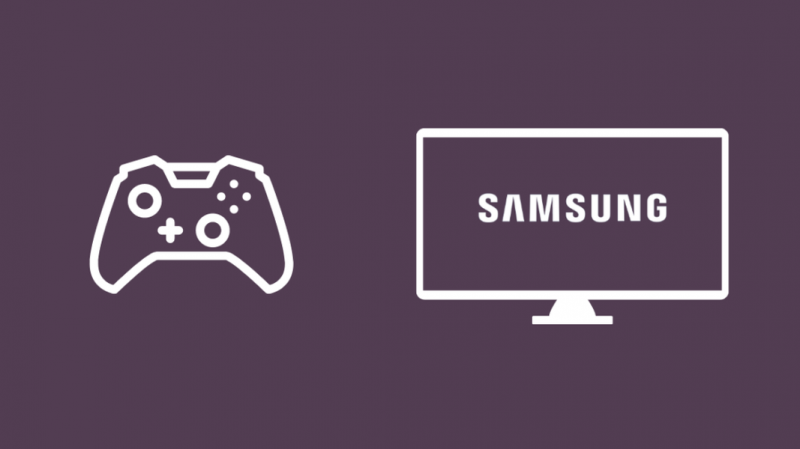
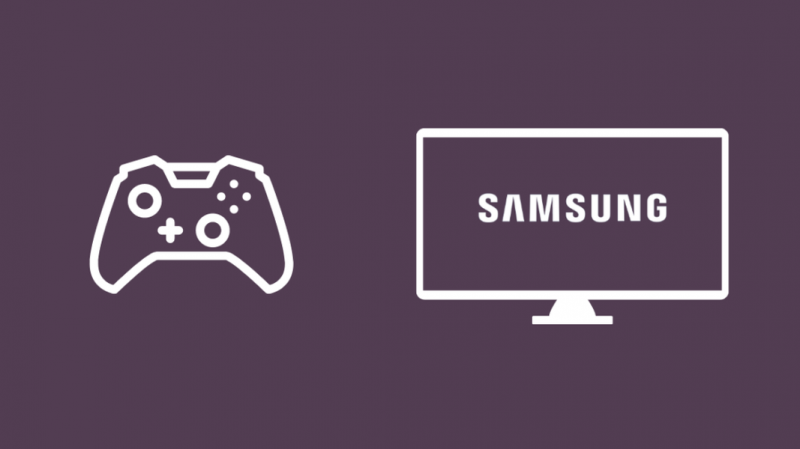
Οι τηλεοράσεις Samsung είναι κορυφαίοι στον κλάδο στην εμφάνιση και την εμπειρία προβολής.
Με την έλευση των κονσολών επόμενης γενιάς και των ανώτερων γραφικών, οι κονσόλες παιχνιδιών απαιτούν υλικό οθόνης για να συμβαδίζουν.
Επομένως, εάν είστε κάτοχος Playstation ή Xbox, πρέπει να τροποποιήσετε τη ρύθμιση της οθόνης για βέλτιστη εμπειρία σε συνδυασμό με την απόδοση.
Η Samsung το προσφέρει με τη σειρά LED και QLED.
Μπορείτε να ενεργοποιήσετε το Input Signal Plus και τη λειτουργία παιχνιδιού, που προορίζονται για μια πιο πλούσια εμπειρία παιχνιδιού.
Οι ρυθμίσεις μειώνουν τον λανθάνοντα χρόνο με τις κονσόλες ενώ ενισχύουν ρυθμίσεις όπως το χρώμα, η ευκρίνεια και η αντίθεση.
Ακολουθούν τα βήματα που θα σας βοηθήσουν να ξεκινήσετε:
- Ανοίξτε τις Ρυθμίσεις τηλεόρασης Samsung
- Μεταβείτε στη «Διαχείριση εξωτερικής συσκευής» στην ενότητα Γενικά
- Κάντε κλικ στις Ρυθμίσεις λειτουργίας παιχνιδιού για να το ενεργοποιήσετε.
- Στη συνέχεια, μπορείτε να ρυθμίσετε το Dynamic Black Equalizer στο 4 και επίσης να ενεργοποιήσετε το Game Enhancer
- Μεταβείτε στις Ρυθμίσεις Game Motion Plus και ενεργοποιήστε το Game Motion Plus
- Αλλάξτε το Judder Reduction σε 9 και το Blur Reduction σε 8 (μπορείτε να χειριστείτε το motion blur από τις ρυθμίσεις του παιχνιδιού)
- Βεβαιωθείτε ότι το LED Clear Motion είναι σβηστό.
Λειτουργία HDR+ για Gaming σε τηλεοράσεις Samsung
Η λειτουργία HDR+ είναι αποκλειστική τηλεόραση Samsung 4K που υποστηρίζει τεχνολογία HDR.
Παίρνει τη βελτιωμένη ποιότητα εικόνας του HDR και διαθέτει μερικές πρόσθετες λειτουργίες που θα πρέπει να προσελκύσουν όλους τους παίκτες εκεί έξω:
- Η τηλεόραση αλλάζει τη φωτεινότητα και την αντίθεση του βίντεο με κωδικοποίηση HDR αυτόματα εάν ενεργοποιήσετε το HDR+, δίνοντάς σας πιο ευκρινείς εικόνες
- Το HDR+ επιτρέπει την ενσωμάτωση του εφέ HDR σε περιεχόμενο SD μέσω μιας διαδικασίας μετατροπής (με μειωμένα αποτελέσματα σε σύγκριση με τα κανονικά βίντεο HDR)
Οι τηλεοράσεις έχουν τη δυνατότητα αυτόματης λήψης βίντεο με κωδικοποίηση HDR από κατάλληλες πηγές.
Ωστόσο, το HDR+ μπορεί να έχει ως αποτέλεσμα ορισμένα παραμορφωμένα καρέ με βάση τις γωνίες της κάμερας της εικόνας.
Επαναφέρετε τις ρυθμίσεις εικόνας στην τηλεόραση Samsung
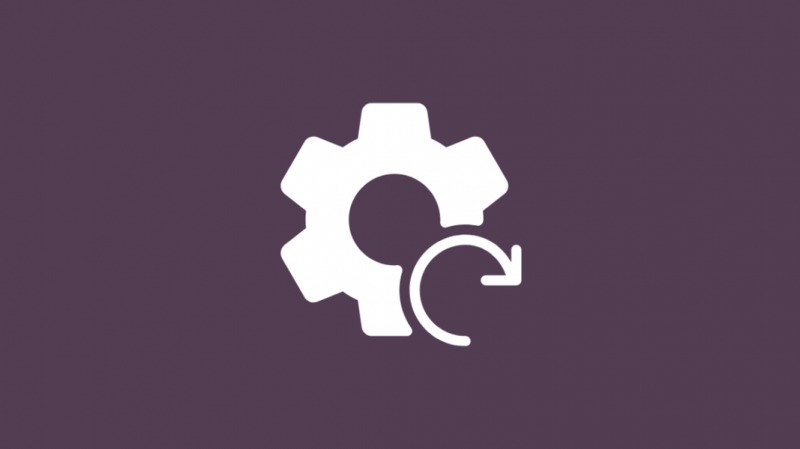
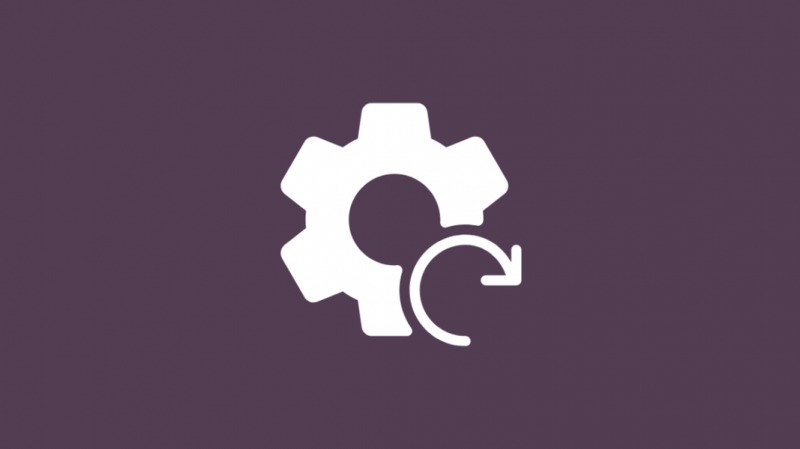
Μπορεί να έχετε εμβαθύνει πολύ στις ρυθμίσεις της εικόνας σας μέχρι τώρα και να έχετε συνειδητοποιήσει πώς τα μπερδέψατε.
Η Samsung το έχει σκεφτεί και σας επιτρέπει να ξεκινήσετε από την αρχή επαναφέροντας τις ρυθμίσεις της εικόνας σας.
Εδώ είναι τα βήματα που πρέπει να ακολουθήσετε:
- Ανοίξτε τις Ρυθμίσεις από το τηλεχειριστήριό σας
- Μεταβείτε στην επιλογή Εικόνα και, στη συνέχεια, Ρυθμίσεις ειδικών.
- Επιλέξτε την επιλογή «Επαναφορά εικόνας» ακολουθούμενη από «Ναι» για επιβεβαίωση.
συμπέρασμα
Εκτός από τα βασικά, έχετε ισορροπία λευκού, δυναμική αντίθεση, επίπεδο μαύρου HDMI, αυτόματη κίνηση συν και λειτουργία μόνο RGB.
Επίσης, μη διστάσετε να τροποποιήσετε τις ρυθμίσεις μέχρι να βρείτε τη σωστή και να τις κατανοήσετε καλύτερα.
Ωστόσο, εάν αισθάνεστε ότι κατακλύζεστε με τις πολυάριθμες ρυθμίσεις, ακολουθεί μια γρήγορη συλλογή των κύριων ρυθμίσεων που χρειάζονται την προσοχή σας
- Χρησιμοποιήστε την τυπική λειτουργία ως ρυθμιστική και λειτουργία αναφοράς
- Απενεργοποιήστε την επιλογή δυναμικής αντίθεσης για να αποφύγετε λεπτομέρειες από θαμπά μέρη της εικόνας
- Οι κινηματογραφικές εικόνες εμφανίζονται καλύτερα με χαμηλότερες ρυθμίσεις αυτόματης κίνησης συν
- Είναι καλύτερο να αποφύγετε το μπέρδεμα με τις ρυθμίσεις χρώματος, όπως η απόχρωση
Μπορείτε επίσης να απολαύσετε το διάβασμα
- Οι τηλεοράσεις Samsung έχουν Dolby Vision; Να τι βρήκαμε!
- Η τηλεόρασή μου Samsung έχει HDMI 2.1; όλα όσα πρέπει να ξέρετε
- Μπορώ να αλλάξω την προφύλαξη οθόνης στην τηλεόρασή μου Samsung;: Κάναμε την έρευνα
- Μπορείτε να χρησιμοποιήσετε μια τηλεόραση Samsung χωρίς το One Connect Box; όλα όσα πρέπει να ξέρετε
Συχνές Ερωτήσεις
Πρέπει να χρησιμοποιήσετε την Έξυπνη λειτουργία στην τηλεόραση Samsung;
Η έξυπνη λειτουργία στην τηλεόραση Samsung χρησιμοποιεί τεχνητή νοημοσύνη για να καθορίσει τη βέλτιστη εμπειρία προβολής για εσάς.
Αναγνωρίζει το περιεχόμενό σας και τα μοτίβα χρήσης για να προσαρμόσει τις ρυθμίσεις. Η λειτουργία θεωρεί επίσης ότι το περιβάλλον γύρω από την τηλεόρασή σας ταιριάζει σε ένα φωτεινό πρωινό ή αργά το βράδυ.
Πώς μπορώ να ενεργοποιήσω το 4K στην τηλεόρασή μου Samsung;
Όσο παίζετε περιεχόμενο 4K από την πηγή HDMI, πρέπει να μεταβείτε στις Ρυθμίσεις > Ρύθμιση > Αυτόματες ρυθμίσεις HDMI και, στη συνέχεια, να ορίσετε το HDMI στη Λειτουργία 2.
Και πάλι, μεταβείτε στο Μενού > Εικόνα > Ρυθμίσεις επιλογών και ενεργοποιήστε την επιλογή 4K Pure Direct.
Πρέπει να ενεργοποιήσω το HDR στην τηλεόρασή μου Samsung;
Η τεχνολογία HDR προσφέρει μεταβλητό οπίσθιο φωτισμό και ζωντανή ποιότητα εικόνας που προσθέτει στην εμπειρία προβολής σας. Είναι το επόμενο καλύτερο πράγμα στα 4K.
Οι τηλεοράσεις Samsung εντοπίζουν αυτόματα πηγές βίντεο με δυνατότητα HDR, γεγονός που επιτρέπει πλουσιότερα χρώματα, καθαρότερες σκιές και συνολικό βάθος στα γραφικά.
Ποια είναι η ρύθμιση Dynamic στην τηλεόραση Samsung;
Η δυναμική ρύθμιση είναι μια εξαιρετική λειτουργία ρύθμισης εικόνας για δωμάτια με έντονο φωτισμό. Η τηλεόραση Samsung περιλαμβάνει τη λειτουργία που επιτρέπει στην πηγή βίντεο να αναδύεται ακόμη και σε πλήρη ηλιοφάνεια κατά τη διάρκεια της ημέρας.
Δεν συνιστάται για ρυθμίσεις χαμηλού φωτισμού και επίσης αντλεί τη μεγαλύτερη ισχύ.
